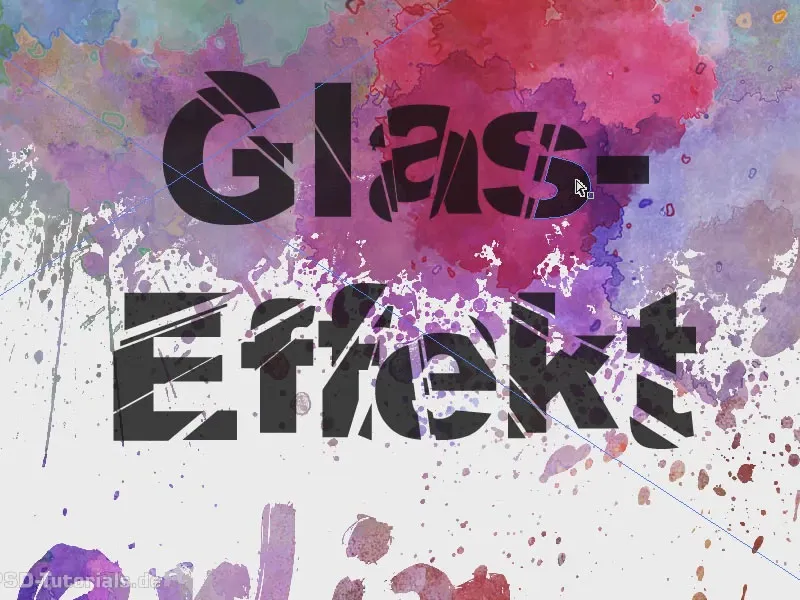Il tema di questo allenamento è: vetro frantumato. Per prima cosa disegno un livello di testo e ci scrivo "Effetto vetro". Lo rendo un po' più spesso e più grande. Per fare ciò, utilizzo Arial Black e aumento la dimensione del carattere. Poi espando il bordo ancora un po' e poi centrerò il tutto.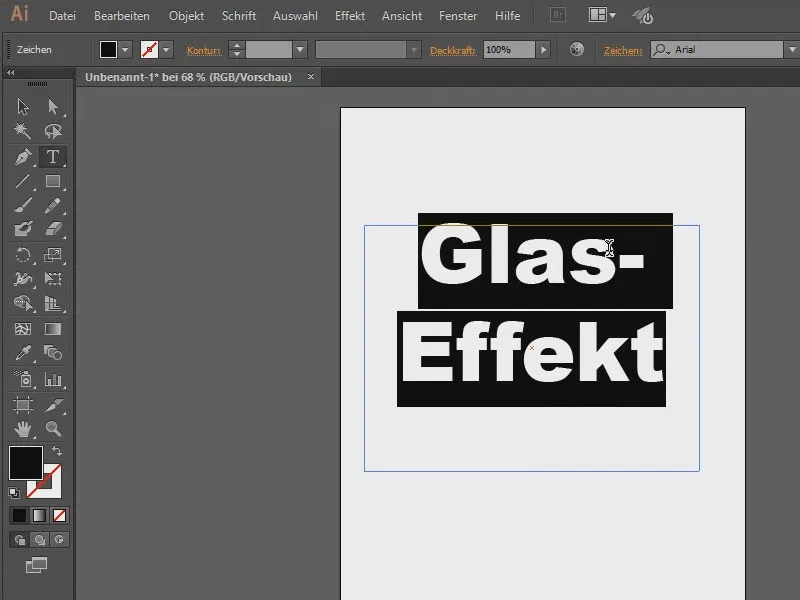
Cosa ho bisogno per farlo sembrare frantumato? Innanzitutto lo converto in un tracciato. Quindi vado su Oggetto>Tracciato… (1) e premo OK (2). Il testo purtroppo non potrà più essere modificato - l'unico svantaggio, ma va bene.
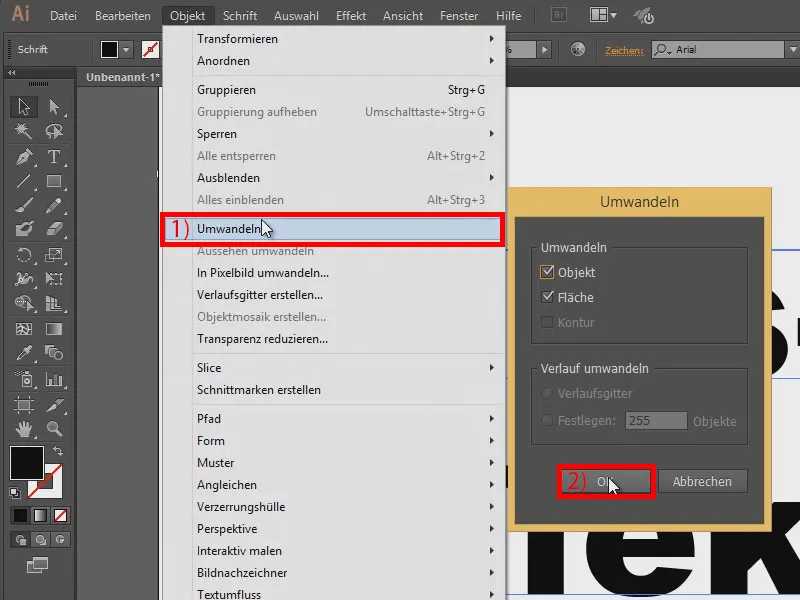
Successivamente userò il mio strumento di Pennello-Penna per disegnare alcuni schegge…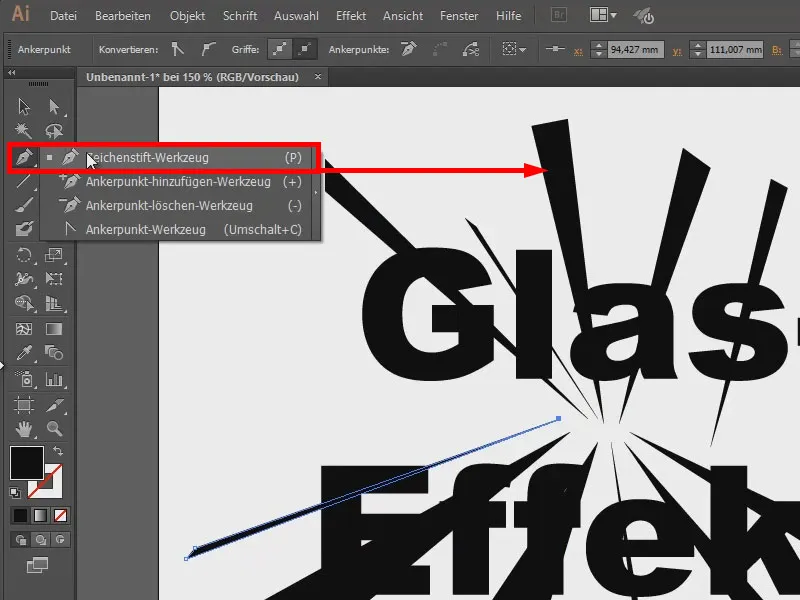
Ora clicco su una qualsiasi area (1) e vado su Oggetto>Tracciato>Dividi sottoinsieme oggetti (2).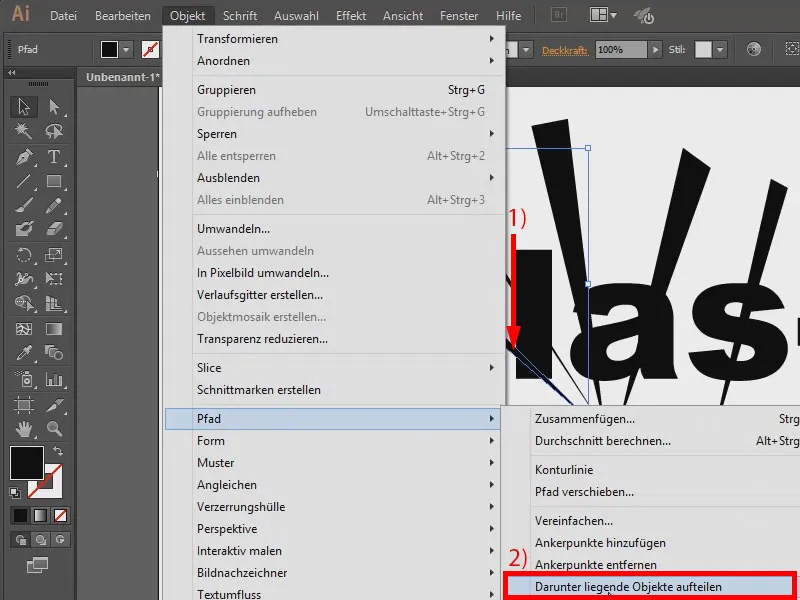
Al momento non si vede nulla, ma se passi il mouse sopra, riuscirai a individuare il punto in cui l'oggetto è stato tagliato.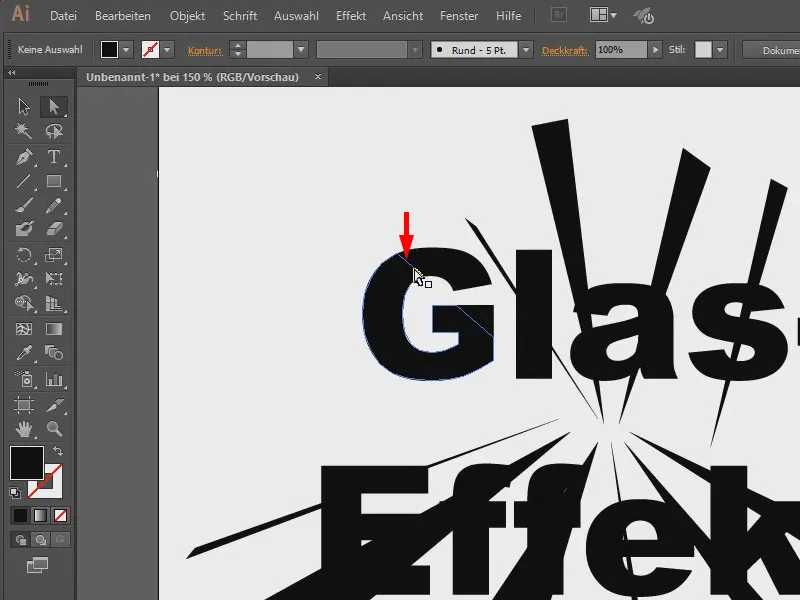
Questo significa che ora posso cliccarlo e spostarlo con le Freccette…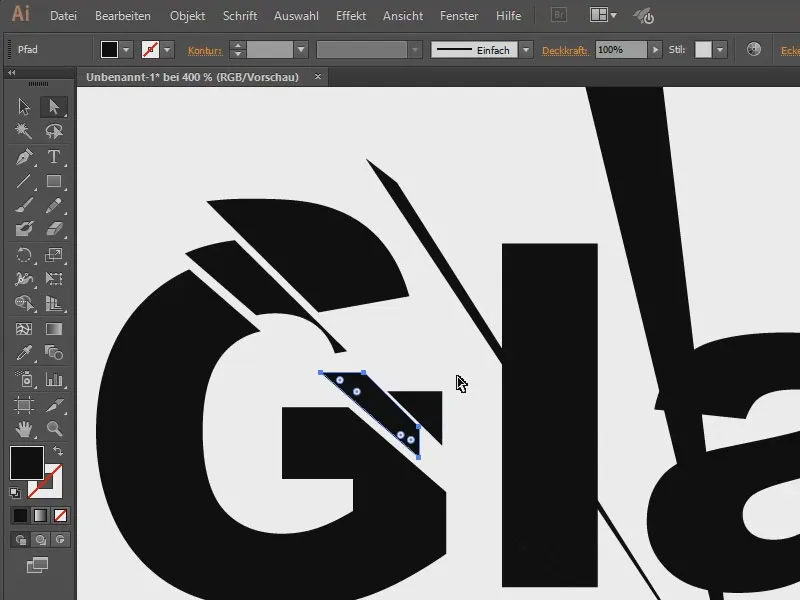
Farò la stessa cosa con gli altri ora. Sfortunatamente non è possibile farlo con tutti contemporaneamente, devi davvero cliccarli uno per uno, il che è un po' fastidioso, ma pazienza, vale la pena prendersi del tempo.
Nel complesso, assomiglia a questo. Ovviamente sarebbe bello averci uno sfondo diverso. L'ho già preparato…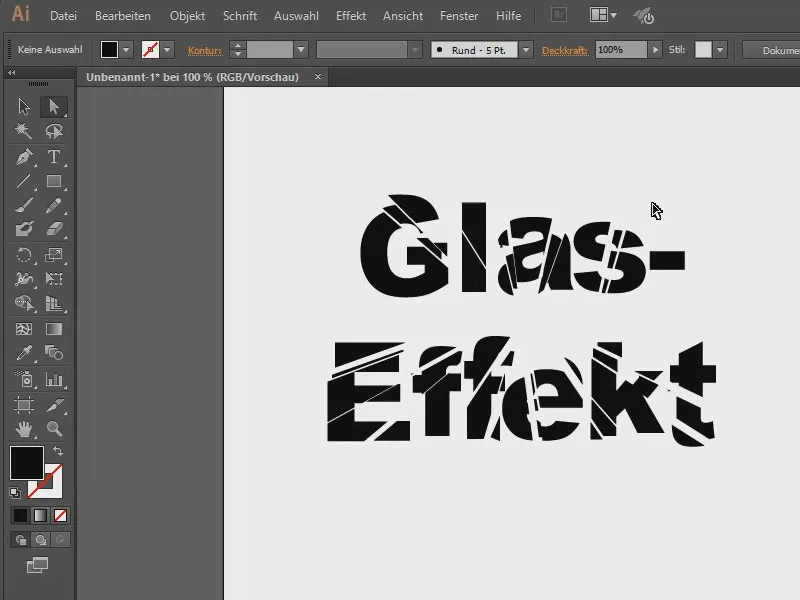
In questo modo sembra molto più pregevole.
Se imposto un'altra Trasparenza al testo, ad esempio 80%, appare un po' tramite. Sembra subito un po' più figo.
Ecco un'altra immagine, con alcune schizzi di sangue…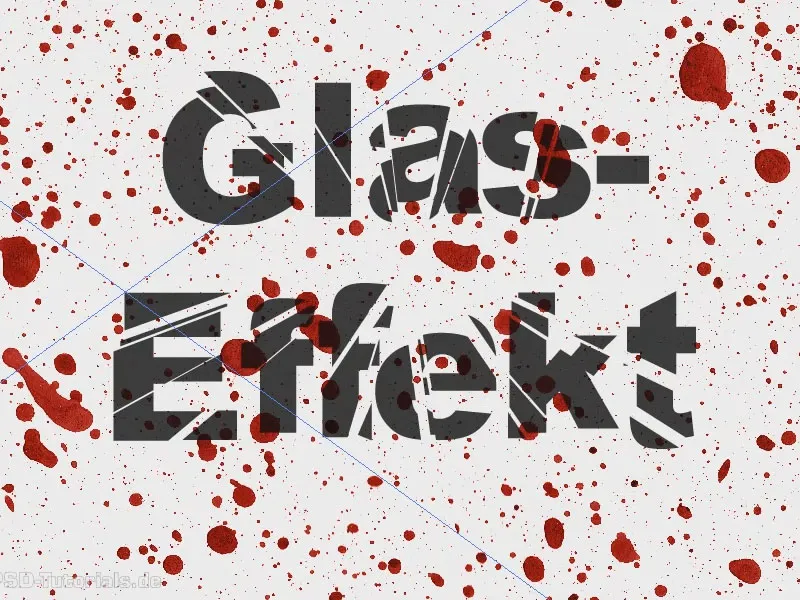
O questo. Spero che abbiate imparato qualcosa.